在处理Word文档时,有时候会遇到页面上出现不需要的横线,这些横线可能是页眉、页脚中的水平线,或者是由于某些格式设置不当导致的,本文将详细介绍如何去掉Word文档上的横线,包括页眉页脚中的横线以及其他可能原因导致的横线。
去掉页眉页脚中的横线
1、双击页眉或页脚区域:打开Word文档,将光标移动到页眉或页脚区域,双击鼠标左键,进入编辑模式。
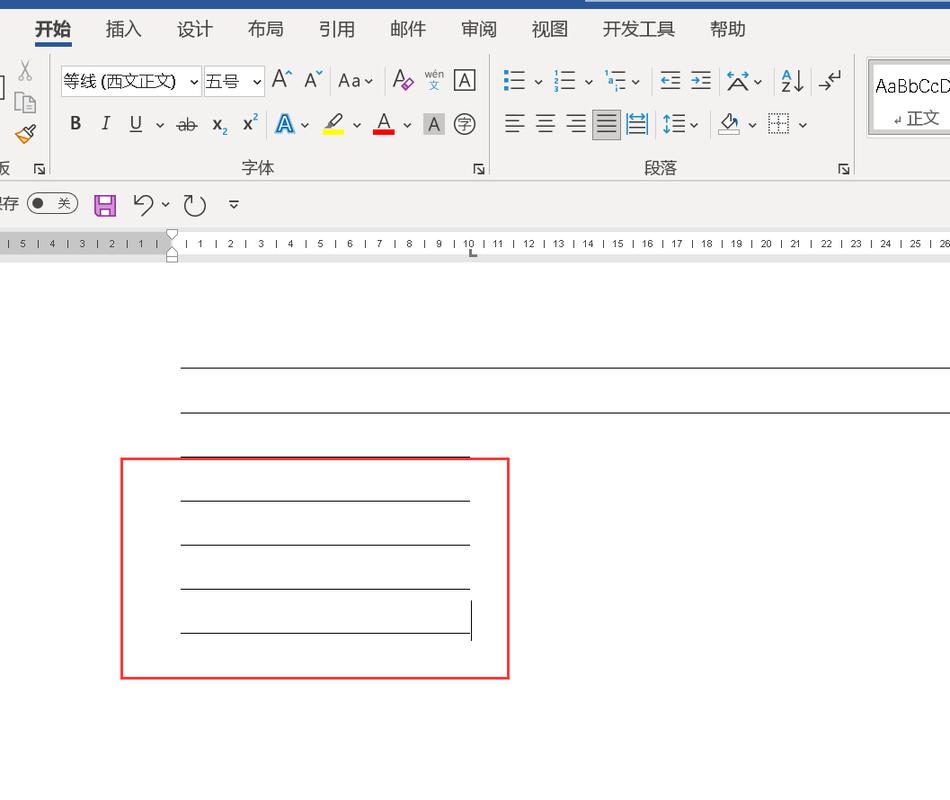
2、选中横线:在编辑模式下,使用鼠标选中需要去掉的横线,如果横线是段落的一部分,可能需要先选中整个段落。
3、删除横线:
如果横线是段落的一部分,可以直接按“Delete”键或“Backspace”键删除。
如果横线是通过边框和底纹设置的,可以点击“开始”选项卡中的“边框”按钮,选择“无框线”来去掉横线。
4、退出编辑模式:完成修改后,双击文档正文区域的任意位置,退出页眉页脚编辑模式。
去掉其他可能原因导致的横线
1、检查段落边框:段落的边框设置可能会导致文档中出现横线,选中疑似有问题的段落,点击“开始”选项卡中的“边框”按钮,查看是否设置了不必要的边框样式,如果有,选择“无框线”来去掉。
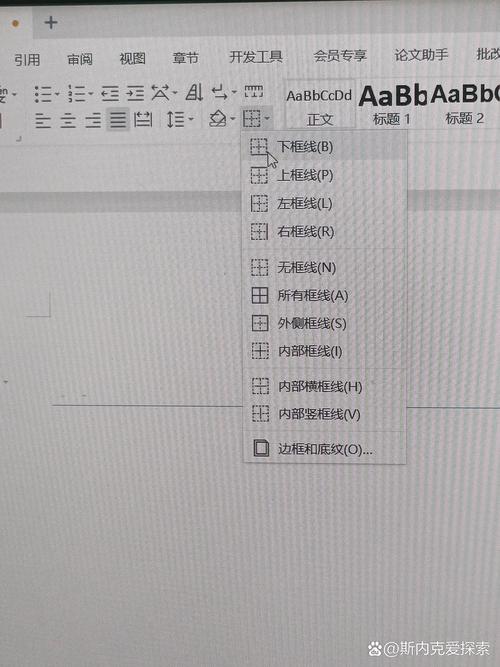
2、检查表格边框:如果文档中包含表格,表格的边框也可能导致横线的出现,选中表格,右键点击,选择“表格属性”,在“表格”选项卡中点击“边框和底纹”,检查并调整边框设置。
3、检查页边距和分栏:不合理的页边距或分栏设置也可能导致视觉上的横线效果,检查并调整页边距和分栏设置,确保它们不会导致不必要的横线出现。
4、使用查找和替换功能:如果文档中有大量重复出现的横线,可以使用Word的查找和替换功能来批量删除,按下“Ctrl + H”打开查找和替换对话框,在“查找内容”框中输入横线的特殊字符(如“———”),在“替换为”框中保持空白,然后点击“全部替换”。
相关问答FAQs
问题1:如何在Word文档中快速去掉所有横线?
答:如果文档中有大量重复出现的横线,可以使用查找和替换功能来批量删除,按下“Ctrl + H”打开查找和替换对话框,在“查找内容”框中输入横线的特殊字符(如“———”),在“替换为”框中保持空白,然后点击“全部替换”。
问题2:为什么Word文档中的横线有时无法直接删除?
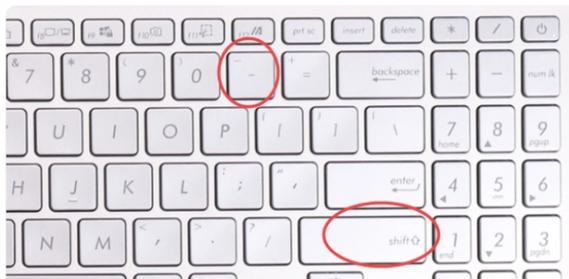
答:Word文档中的横线可能由多种原因导致,如页眉页脚中的水平线、段落边框、表格边框等,在删除横线时,需要根据具体情况选择合适的方法,对于页眉页脚中的横线,需要进入编辑模式进行修改;对于段落边框导致的横线,需要调整段落的边框设置等。
各位小伙伴们,我刚刚为大家分享了有关word文档上面有横线怎么去掉的知识,希望对你们有所帮助。如果您还有其他相关问题需要解决,欢迎随时提出哦!
内容摘自:https://news.huochengrm.cn/cydz/11945.html
